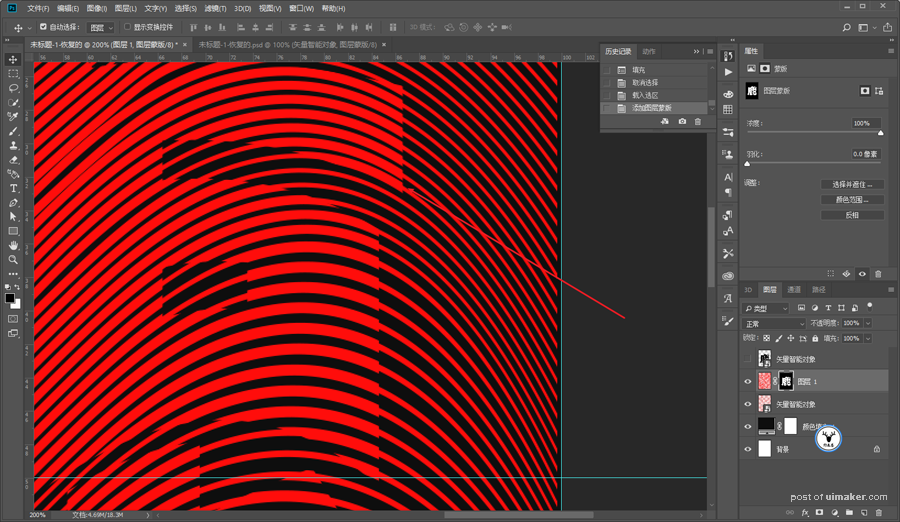来源:网络 作者:野鹿志
然后对文字也执行同样的封套扭曲,这样文字的扭曲走势就和纹理是一致的:
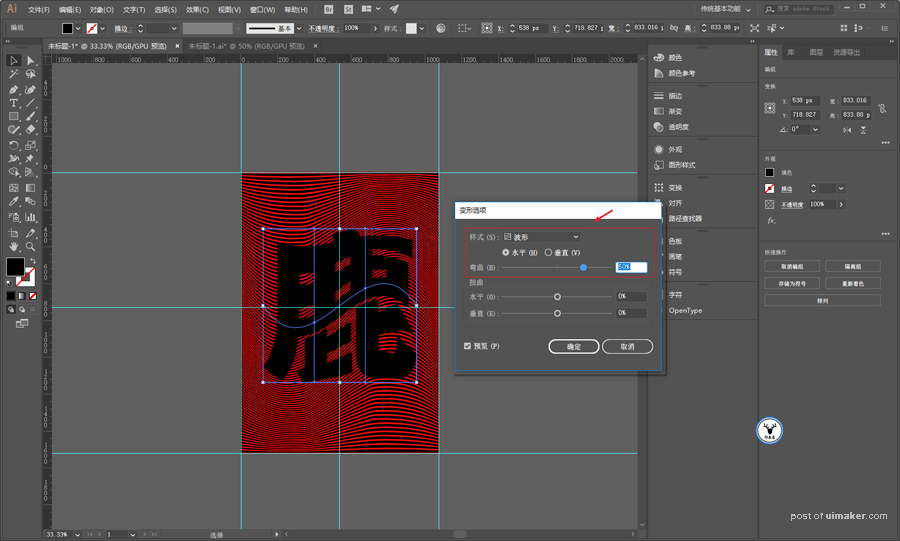
至此Ai里的操作就完成了,下面要到PS里操作了。打开PS,新建画布和填充色:
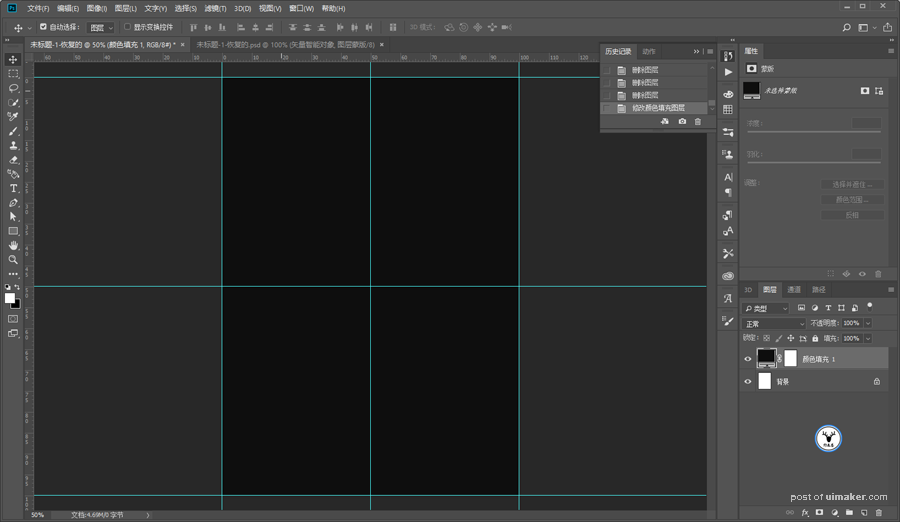
把文字和背景纹理分别拖进PS里:
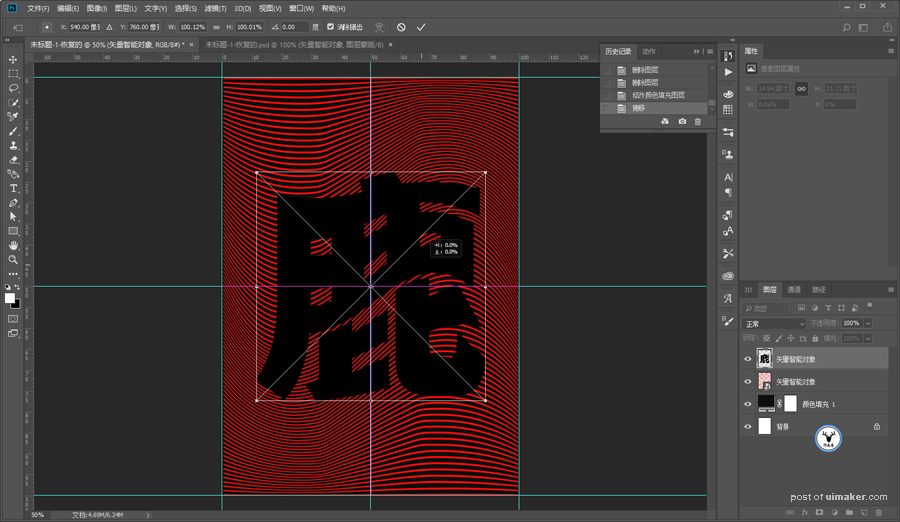
先暂时隐藏掉文字图层,按住ctrl键鼠标单击纹理图层的缩略图载入选区:
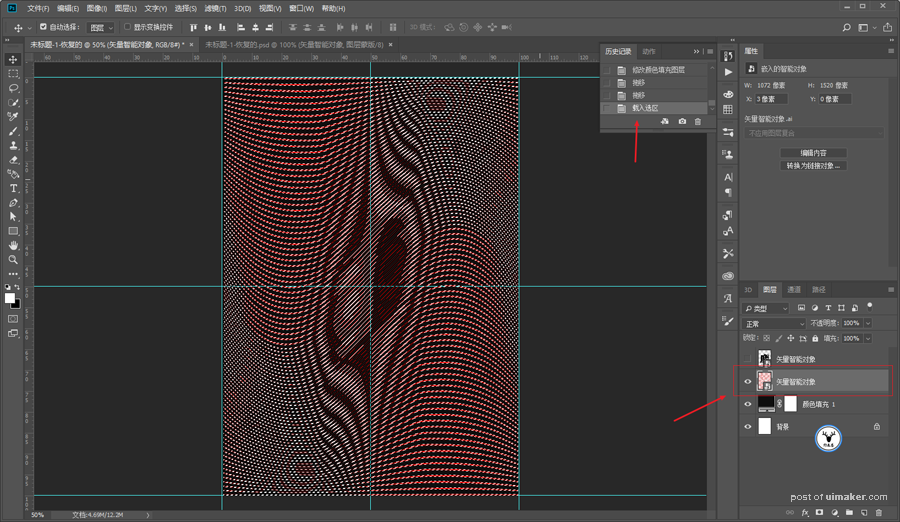
这一步很关键,执行选择-修改-扩展:
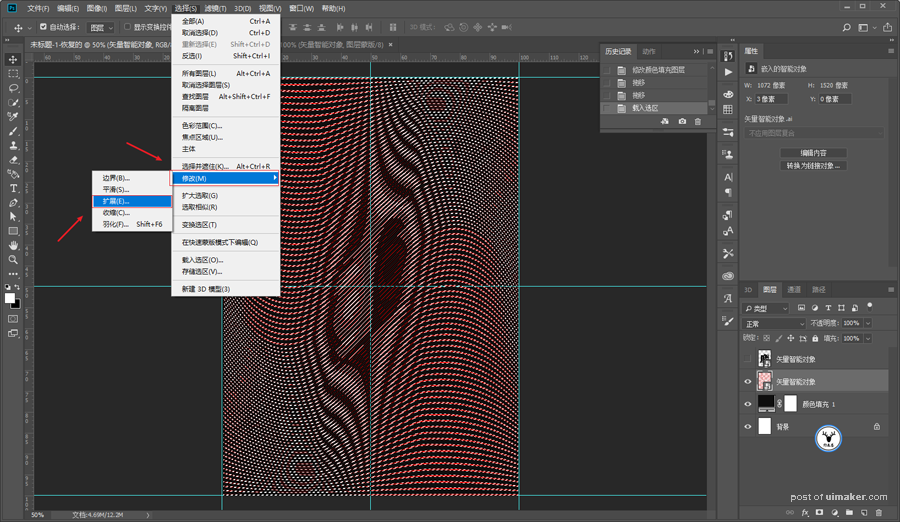
扩展的像素大家可以多尝试一下,只要别扩展以后选区都黏在一块就好:
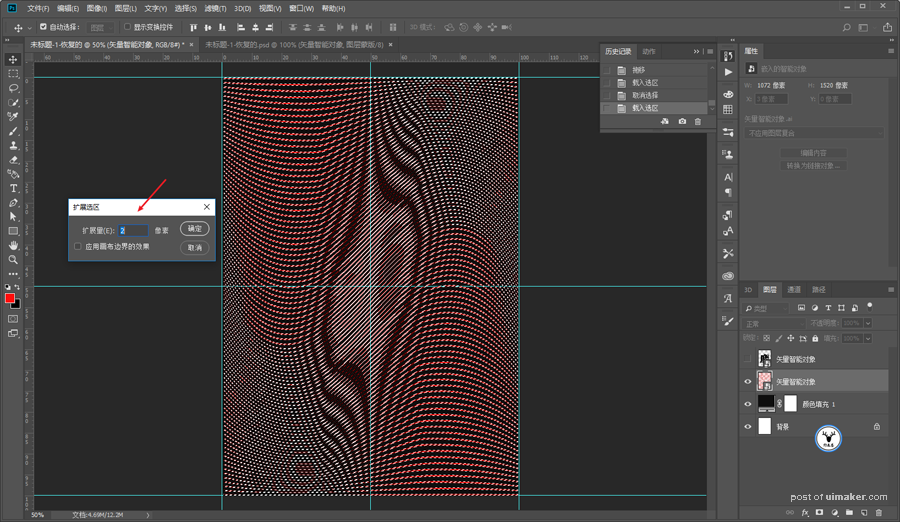
新建图层,将扩展以后的选区填充为纹理一样的颜色:
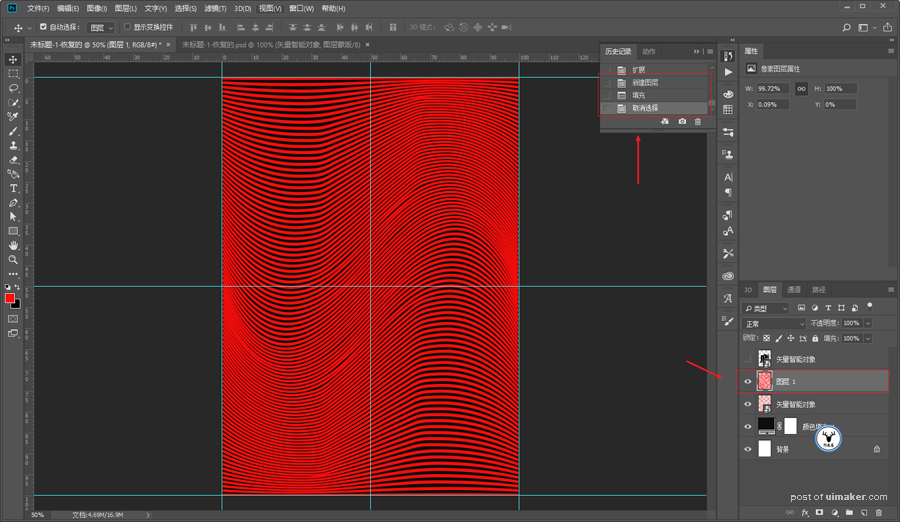
然后再载入文字的选区,给扩展填充后的图层添加图层蒙版:
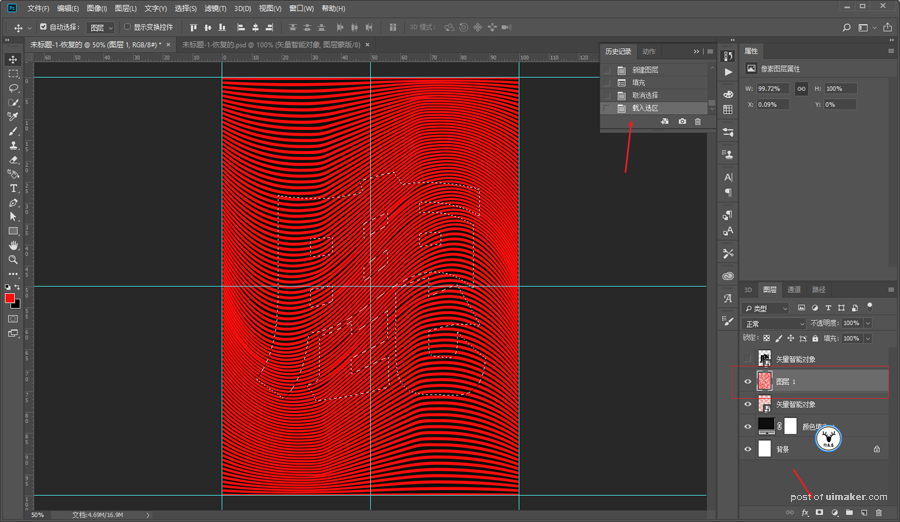
这样文字所在的部分就会比背景的纹理略微粗一丢丢: